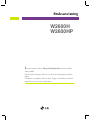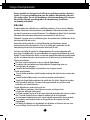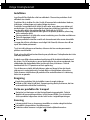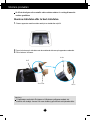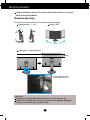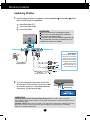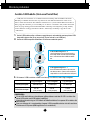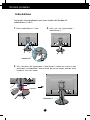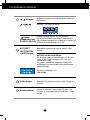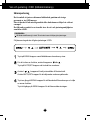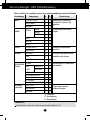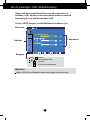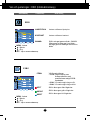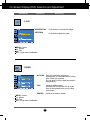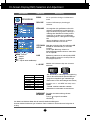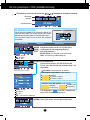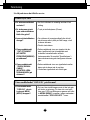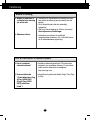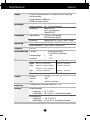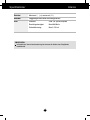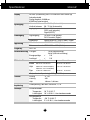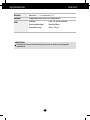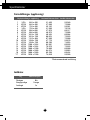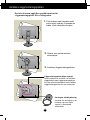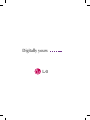LG W2600HP-BF Användarmanual
- Kategori
- TV-apparater
- Typ
- Användarmanual
Denna manual är också lämplig för

Läs noga igenom avsnittet Viktiga försiktighetsmått innan du använder
denna produkt.
Förvara bruksanvisningen (CD:n) så att du har den tillgänglig för framtida
behov.
På baksidan av produkten finns en etikett. Uppge servicekoden på etiketten
om du behöver service hos återförsäljaren.
W2600H
W2600HP
Bruksanvisning

1
Denna produkt har formgivits och tillverkats med din personliga säkerhet i
åtanke. Ovarsam användning kan trots det medföra kortslutning, eldsvåda
eller andra risker. För att alla produktens säkerhetsanordningar ska fungera
bör du följa följande grundläggande råd vid montering, installation,
användning och skötsel.
Säkerhet
Använd endast den nätkabel som medföljde produkten. Om en annan nätkabel
används måste den överensstämma med gällande elsäkerhetsstandard, särskilt
om den levererats av en annan tillverkare. Om nätkabeln är defekt bör du kontakta
tillverkaren eller närmaste auktoriserat servicecenter för att få en ny.
Nätkabeln fungerar som huvudströmbrytare. Kontrollera efter installationen att du
kan komma åt att dra ur den.
Kontrollera att du använder en strömkälla enligt specifikationen i denna
bruksanvisning eller på produkten. Om du är osäker på huruvida du har rätt
nätspänning hemma bör du kontakta din leverantör för råd.
Det kan vara farligt att koppla för många apparater till samma vägguttag eller
grenuttag. Avskalade eller spruckna nätkablar och trasiga stickkontakter är också
farliga! Du kan få elektriska stötar, och det kan uppstå eldsvåda eller inträffa andra
olyckor. Kontakta närmaste servicecenter om du behöver byta ut defekta delar.
Öppna ej produkten.
Det finns inga komponenter inuti som går att åtgärda/laga.
Produkten kan vara laddad med farlig elektrisk högspänning även om
strömbrytaren är avslagen.
Kontakta din återförsäljare om produkten inte fungerar korrekt.
Undvik personskador:
Om du ställer produkten på ett lutande underlag eller hylla ska du montera den
stadigt.
Använd endast sådana stativ som rekommenderas av tillverkaren.
Tappa inte föremål på produkten eller utsätt den för stötar. Kasta inte leksaker
eller föremål på skärmen. Det kan orsaka personskada och problem med
produkten och skada skärmen.
Undvik eldsvåda och andra olyckor så här:
Stäng alltid av produkten när du lämnar rummet en längre stund.
Lämna den aldrig på när du går ut.
Se till att inga barn kommer åt att tappa något på produkten eller sticka in något i
den. Detta är farligt eftersom några av delarna inuti är strömförande.
Använd ingen kringutrustning som inte är särskilt anpassad för denna produkt.
Om skärmen inte används under en längre tid bör den kopplas bort från
vägguttaget.
Rör aldrig vid nätkabel och signalkabel när det åskar och blixtrar, det kan vara
mycket farligt. Det finns risk för elektriska stötar.
Viktiga försiktighetsmått

2
Viktiga försiktighetsmått
Installation
Inga föremål får stå på eller rulla över nätkabeln. Placera inte produkten så att
nätkabeln kan skadas.
Produkten får ej utsättas för väta. Undvik till exempel att använda den i badrum,
tvättstugor, simbassänger och andra fuktiga utrymmen.
Produkten har ventilationshål i höljet för att kunna avge värme som alstras vid
användningen. Om dessa öppningar blockeras kan produkten överhettas, vilket
kan göra den defekt eller orsaka eldsvåda. Därför bör du ALDRIG
Blockera de nedre ventilationshålen genom att placera produkten på en säng,
soffa, matta eller dylikt.
Placera produkten i ett skåp eller annan inneslutning som försvårar ventilationen
Täcka för öppningar i höljet.
Placera produkten nära eller ovanför ett värmeelement eller annan värmekälla.
Gnugga eller slå inte på skärmen med något hårt föremål, eftersom den då kan
repas eller skadas permanent.
Tryck inte hårt skärmen med handen, eftersom det kan orsaka permanenta
problem med efterbild.
Röda, gröna eller blå prickar kan ibland synas på skärmen. Detta påverkar dock inte
skärmens prestanda.
Använd om möjligt rekommenderad upplösning så får du bästa bildkvalitet med
din skärm. Om du använder en annan upplösning än den rekommenderade, kan
skaländrade eller behandlade bilder komma att visas på skärmen. Detta är
karakteristiskt för LCD-paneler med fast upplösning.
Om du lämnar en statisk bild på skärmen under en längre tid kan det skada
skärmen och orsaka inbränning. Använd alltid en skärmsläckare på monitorn.
Detta fenomen inträffar även på produkter från andra tillverkare och inbränning
täcks inte av garantin.
Rengöring
Koppla loss produkten från strömkällan innan du rengör skärmen.
Använd en lätt fuktad (ej våt) duk. Spraya ingenting direkt på skärmen; det kan
orsaka elektriska stötar eller kortslutning.
Packa ner produkten för transport
Kasta inte bort kartongen och det övriga förpackningsmaterialet. Detta är
idealiskt att transportera produkten i vid ett senare tillfälle. Om du behöver
skicka produkten någonstans ska du helst ha den i originalförpackningen.
Kassering
I denna produkt finns en lampa som innehåller en mindre mängd kvicksilver.
Kasta därför inte produkten i hushållssoporna.
Produkten måste kasseras i enlighet med lokala miljöbestämmelser.

3
Montera produkten
Se till att nätadapter och eventuella andra anslutna enheter är avstängda innan du
ansluter produkten.
Montera stativfoten eller ta bort stativfoten
1. Placera apparaten med framsidan nedåt på en kudde eller mjuk filt.
2. Passa in hakarna på stativfoten mot de matchande skårorna på apparatens undersida.
3. För in hakarna i skårorna.
Varning
På apparater med stativ får tejpen och låspinnen avlägsnas endast när
stativet står stadigt. Annars kan man skada sig på stativets utskjutande delar.
Skåra
Ställ
Hake
Stativfot

4
Montera produkten
Viktigt
Denna beskrivning är en generell monteringsanvisning. Utförandet för just din produkt
kan skilja sig från det du ser på bilderna.
Lyft aldrig produkten genom att hålla enbart i stativfoten. Du kan tappa produkten,
vilket kan medföra att produkten eller dina fötter skadas.
4.
Montera apparaten på stativfoten genom att dra skruven åt höger.
Skruv : Dra skruven med skruvhandtaget.
5.
Lyft och vrid apparaten så att den vänder framåt efter att du har anslutit
kabelns honkontakt.
6.
Ta loss stativkroppen från apparaten genom att dra skruven åt vänster så att
den lossnar.

5
Montera produkten
Se till att nätadapter, dator och eventuella andra anslutna enheter är avstängda
innan du ansluter produkten.
Skärmens placering
1. Anpassa skärmen på olika sätt för att uppnå största bekvämlighet.
Vinklingsområde : -5˚~20˚ Vridning : 350˚
Justeringsmån : upp till 100,0 mm
* Ta loss låspinnen så att
du kan justera höjden.
100,0mm
Ergonomi
Du behöver inte sätta tillbaka låspinnen efter att du har tagit loss den.
Enligt rekommendationerna för en ergonomisk och behaglig använding bör
skärmen vara vinklad högst 5 grader framåt.

6
Montera produkten
2. Tryck på knappen på sidopanelen för att sätta
på strömmen. När strömmen till monitorn sätts
på så utförs monitorns ”skärmbildsinställning”
automatiskt. (Endast analogt läge)
A
B
C
Anslut Dsub-kabel (PC)
Anslut Dsub-kabel (Mac)
Anslut DVI-D-kabel
DVI-D-kabel
(Används ej i alla länder.)
OBSERVERA
‘Self Image Setting Function’ (Automatisk bildinställning)? Detta är en funktion som ger dig optimala
skärminställningar. När du ansluter skärmen för första gången ställer funktionen automatiskt in optimala värden för
varje inkommande signal.
’AUTO/SET’-funktion’? När du stöter på problem såsom suddig skärm, suddiga tecken, skärmflimmer eller sned
bild medan du använder enheten eller efter att du bytt skärmupplösning, tryck på knappen för AUTO/SET-
funktionen för att förbättra upplösningen.
Vägguttagsvariant
MAC
Nätsladd
1
2
PC
PC
Signalkabel
Mac-adapter
För användning med Apple
Macintosh ska en adapter
användas för att överföra
signalen från den kompakta
(treradiga) 15 stifts D-Sub
VGA-kontakten på den
medföljande kabeln till en 15
stifts (tvåradig) kontakt
.
På/Av-knapp
Anslutning till dator
1. Se till att stänga av datorn och produkten. Anslut signalkabeln och elsladden på rätt
sätt och dra åt skruven för signalkabeln.
1
2
OBSERVERA
Detta är en förenklad vy av produktens baksida.
Denna bakre vy är generaliserad. Din produkt kan
skilja sig från utförandet på bilden.
Användare måste använda skärmade signalkablar (D-
sub 15 stiftskabel, DVI-kabel) med ferritkärnor för att
produkten ska efterleva standarder.

Montera produkten
7
1. Anslut USB-kabeln mellan skärmens uppströmsport och nedströmsporten på den USB-
kompatibla datorn eller till en annan hub. (Datorn måste ha en USB-port)
2. Anslut de USB-kompatibla tillbehören till skrämens nedströmsportar.
OBSERVERA
För att USB-navfunktionen ska aktiveras måste skärmen anslutas till USB i en dator eller
annan USB-enhet med USB-kabeln (medföljer).
Kontrollera vid anslutning av USB-kabeln att kabelkontaktens form passar till kontakten där
den ska sitta.
Även om skärmen är i energisparläge fungerar USB-kompatibla enheter när de är anslutna
till skärmens USB-portar (både uppströms och nedströms).
"USB (Universal serial Bus)" är en teknik för bekväm anslutning olika datortillbehör till datorn.
Med hjälp av USB kan du ansluta mus, tangentbord och andra tillbehör till skärmen i stället för att
behöva ansluta dem till datorn. Det underlättar installationen av systemet. Med USB kan du ansluta en
kedja på upp till 120 enheter på en enda USB-port, och du kan "varmansluta" dem (ansluta dem medan
datorn är igång) eller koppla från demmed bibehållen avkänning och konfigurering av Plug and Play.
Denna skärm har ett inbyggt, bussdrivet USB-nav, vilket medger anslutning av upp till två andra
USB-enheter.
Ansluta USB-kabeln (Universal Serial Bus)
USB-nedströmsport x 4
Anslut kablarna från kringutrustning
som följer USB-standard, till exempel
mus, minneskort eller USB-hårddisk
etc.
USB-uppströmsport x 1
Anslut till nedströmskontakterna på stationära
eller bärbara datorer. (Datorn måste emellertid
stödja USB och vara försedd med en USB-port.)
3.
Skärmens USB-kontakter stöder anslutning via USB 2,0 och Hög hastighet.
Hög hastighet Full hastighet Låg hastighet
480 Mbit/sps 12 Mbit/sps 1,5 Mbit/sps
2,5 W 2,5 W 2,5 W
(max, per port) (max, per port) (max, per port)
Överföringshastighette
Strömförbrukningon

8
Montera produkten
Ordna kablarna
Anslut nät- och signalkabeln som visas i bilden och fäst dem till
kabelhållarna 1 och 2.
1.
Sätt in kabelhållaren 1 i hålet.
2.
Sätt i nät- och signalkabeln i
kabelhållaren 1.
Kabelhållare 1
3. Sätt i nätkabeln och signalkabeln i kabelhållaren 2. Medan du trycker på den
nedre delen av kabelhållare 2 med en hand, drar du bort toppen med den andra
handen så som visas i bilden
Tryck på
Dra
Kabelhållare 2

9
ZOOMING
Frontpanelens funktioner
MENU (MENY)-
knapp
Med denna knapp öppnar eller stänger du OSD-menyn.
OSD LÅS/OSD LÅS UPP
Med denna funktion kan du låsa aktuella
kontrollinställningar så att de inte kan ändras
oavsiktligt.
Tryck på MENU-knappen under flera sekunder.
Meddelandet "OSD LOCKED" bör visas.
Om du vill låsa upp, tryck på MENU-knappen igen
under flera sekunder. Meddelandet "OSD
UNLOCKED" bör visas.
Reglage på frontpanelen
-
knapp
EZ Zoom sänker skärmens upplösning ett steg.
Om man trycker på knappen en gång sänks
upplösningen med ett steg, men om man trycker
en gång till återgår upplösningen till den
ursprungliga skärminställningen.
Genom att trycka en gång på EZ ZOOMING-
knappen kan du förstora bilden så att du enkelt
kan se tecken och bilder.
Om du vill använda denna funktion behöver du installera programmet
forteManager som finns på den medföljande CD-ROM-skivan.
Rekommenderade upplösningar :
1920 x 1200, 1680 x 1050, 1600 x 1200, 1280 x 1024, 1024 x 768, 800 x 600.
Hur man gör inställningarna varierar beroende på operativsystem och
videokort. Mer information finns i datortillverkarens bruksanvisning.

10
Frontpanelens funktioner
Indikatorn lyser blått i normalt läge (På-läge). Om
skärmen är i energisparläge lyser indikatorn i stället
orange.
Med den här knappen sätter du på och stänger av
skärmen.
På/Av-knapp
Strömindikator
Med denna knapp kan du välja en symbol i OSD-
menyn.
AUTO/SET
(AUTO/INSTÄL
LNING)-knapp
AUTOMATISK BILDJUSTERING
När du justerar dina skärminställningar ska du alltid
trycka på AUTO/SET-knappen innan visning av
skärmmenyn (OSD).
Då justeras skärmbilden automatiskt till de bästa
inställningarna för den aktuella skärmupplösningen
(bildskärmsläge).
De ideala inställningarna är
1920 x 1200
Knappar
Med dessa knappar kan du välja och justera funktioner i
OSD-menyn.
Se sidan 17 för mer information.
Med denna knapp kan du välja insignal från
signalkälla ansluten med antingen D-Sub eller DVI.
Denna funktion används när två datorer är anslutna till
skärmen. Grundinställningen är D-Sub.
Knapp
(Snabbvalsknapp
SOURCE (KÄLLA))

11
Val och justering i OSD (bildskärmsmeny)
Skärmjustering
Det är enkelt att justera skärmens bildstorlek, position och övriga
parametrar via OSD-menyn.
För att du ska få bekanta dig med de olika funktionerna följer här ett kort
exempel .
Det följande avsnittet är en översikt över de val- och justeringsmöjligheter
som finns i OSD.
Följ dessa steg när du vill göra justeringar i OSD:
Tryck på MENU-knappen varvid bildskärmens huvudmeny visas.
För att ta fram en funktion, använd knapparna eller .
Tryck på AUTO/SET-knappen när önskad ikon markeras.
Använd / -knapparna för att justera bilden till önskad nivå.
Använd AUTO/SET-knappen för att välja andra undermenyalternativ.
Tryck en gång på MENU-knappen för att återvända till huvudmenyn och välja
en annan funktion.
Tryck två gånger på MENU-knappen för att lämna skärmvisningen.
OBSERVERA
Låt bilden stabilisera sig i minst 30 minuter innan du börjar göra justeringar.

12
Val och justeringar i OSD (bildskärmsmeny)
OBSERVERA
Symbolernas ordning kan variera beroende på modell (12~17).
Denna tabell visar samtliga menyer för justeringsmöjligheter och inställningar.
Justering av skärmens
ljusstyrka, kontrast och
gamma.
BILD
FÄRG
LÄGE
SÖKER
INSTÄLLNI
NGAR
Huvudmeny Undermeny A D Beskrivning
FÖRIN
RÖTT
GRÖNT
BLÅTT
Justerar skärmbildens
position.
Justering av skärmens
färger.
Inställningar för individuella
användare
Justerar skärmens renhet,
stabilitet och skärpa.
LJUSSTYRKA
KONTRAST
GAMMA
HORISONTAL
VERTIKAL
KLOCKA
FAS
SKÄRPA
VITBALANS
STRÖMINDIKATOR
LJUD
4 : 3 IN WIDE
FABRIKSINSTÄLLNINGAR
SPRÅK
OSD-
HORISONTAL
LÄGE VERTIKAL
sRGB
6500K
9300K
: Inställbar
A : Analogingång
D : Digitalingång
Välja eller anpassa
bildinställningar
FLATRON
F-ENGINE
FILM /TEXT
ANVÄNDAR
NORMAL

13
Val och justeringar i OSD (bildskärmsmeny)
OBSERVERA
Språken i OSD är inte nödvändigtvis desamma som anges i bruksanvisningen.
Tidigare fick du en introduktion till hur man väljer och justerar en
inställning i OSD. Nu följer en lista med symboler och deras namn och
beskrivning, för varje funktion som finns i OSD.
Tryck på MENU-knappen varvid bildskärmens huvudmeny visas.
Menynamn
Symboler
Knapptips
Undermenyer
MENU : Avsluta
: Justera (Minska/Öka)
SET : Verkställ
: Välj en annan undermeny

14
Val och justeringar i OSD (bildskärmsmeny)
Huvudmeny Undermeny Beskrivning
LJUSSTYRKA
KONTRAST
GAMMA
Justerar skärmens ljusstyrka.
Justerar skärmens kontrast.
Ställ in ett eget gammavärde: –50/0/50
Höga gammavärden ger ljusa bilder
och låga gammavärden ger kontrastrika
bilder.
BILD
FÖRIN
R
ÖTT
GR
Ö
NT
BR
ÄTT
Välj färg på skärmen.
• sRGB: Färginställning som
överensstämmer med
specifikationen enligt SRGB-
standarden.
• 6500K: Vit med svagt inslag av rött.
• 9300K: Vit med svagt inslag av blått.
Ställ in dina egna röda färgnivåer.
Ställ in dina egna gröna färgnivåer.
Ställ in dina egna blå färgnivåer.
FÄRG
MENU : Avsluta
: Minska
: Öka
SET : Välj en annan undermeny.
MENU : Avsluta
: Minska
: Öka
SET : Välj en annan undermeny.

15
On Screen Display(OSD) Selection and Adjustment
Huvudmeny Undermeny Beskrivning
KLOCKA
FAS
SKÄRPA
Den här funktionen minimerar
förekomsten av störande vertikala linjer
eller ränder på skärmen.
Du kan också ställa in den horisontella
bildstorleken.
Justerar bildens fokus.
Med den här funktionen kan du ta du
bort allt horisontellt brus och få bättre
textskärpa.
Justerar skärmens renhet.
SÖKER
HORISONTAL
VERTIKAL
Flytta bilden åt vänster eller höger.
Flytta bilden uppåt eller neråt.
LÄGE
MENU : Avsluta
: Minska
: Öka
SET : Välj en annan undermeny.
MENU : Avsluta
: Minska
: Öka
SET : Välj en annan undermeny.

16
On Screen Display(OSD) Selection and Adjustment
Om detta inte förbättrar bilden bör du återställa fabriksinställningarna.
Använd vitbalansfunktionen igen vid behov. Denna funktion är aktiv endast om insignalen är
analog.
INSTÄLLINGAR
FABRIKSINST
ÄLLNINGAR
Återställer alla fabriksinställningar förutom
SPRÅK.
Tryck på -knappen för omedelbar
återställning.
MENU : Avsluta
: Justera
: Justera
SET :
Välj en annan undermeny.
LJUD
1
Val av språk för visning av funktionernas
namn
Justerar OSD-menyns placering på
skärmen.
SPRÅK.
OSD-LÄGE
VITBALANS
Om utsignalen från grafikkortet avviker från
skärmens specifikationer kan det hända att
färgnivån försämras på grund av störningar i
videosignalen. Med denna funktion justeras
signalnivån så att den passar grafikkortets
standardutsignalnivå, vilket ger bästa möjliga
bild.
Aktivera funktionen när du har en bild på
skärmen med både svart och vitt i.
STRÖMINDI
KATOR
Med denna funktion väljer du inställningen PÅ
eller AV för strömindikatorn på skärmens
framsida.
Om du väljer AV stängs skärmen av.
Strömindikatorfunktionen aktiveras automatiskt
när du väljer PÅ.
4 : 3 IN WIDE
Med den här funktionen väljer man skärmens
bildstorlek.
WIDE
4 : 3
Huvudmeny Undermeny Beskrivning
Upplösning Bildformat
1600x1200
1280x1024
1152x864
1024x768
800x600
640x480
720x480
4 : 3
5 : 4
4 : 3
4 : 3
4 : 3
4 : 3
3 : 2
*4:3 :
Beroende på videoinsignalens upplösning
ändras den automatiskt till optimalt bildformat.
(Insignal med upplösningen 1280x1024 ger
bildformatet 5:4 och 1024x768 ger formatet 4:3)
Insignalen som 4 : 3 IN WIDE inte stödjer 4:3 är
följande.
- 720x400, 1280x768, 1360x768, 1440x900,
1680x1050 och 1920x1200 för 26-tumsskärmen
LJUD
Med denna funktion kan du ställa in ljudet på
PÅ
1,
PÅ
2 eller
PÅ
när skärmen är av eller på eller när
menyknappen trycks ner.

Ej tillämplig.
Förstärker grön färg.
0
1
2
3
Förstärker hudton.
Färgförbättring.
Ej tillämplig.
Svag skärpa och klarhet.
Stark skärpa och klarhet.
...
RCM (Real Color Management): Väljer färgläge.
17
Val och justeringar i OSD (bildskärmsmeny)
Symboler
Menynamn
Undermenynamn
Huvudmeny Undermeny Beskrivning
Tryck på SET-knappen för att justera
undermenyfunktionerna för USER.
MOVIE
(FILM)
TEXT
NORMAL
ANVÄN
DAR
När du aktiverar F-ENGINE visas två toner på skärmen (se
bild). Den aktiva bilden visas på den vänstra sidan, medan
däremot den icke-aktiva bilden visas på den högra sidan.
Tryck på SET-knappen för att använda den justerade
skärmbilden.
FLATRON F-ENGINE
Justerad skärm. Ojusterad skärm.
Skärmmenyn visas när du trycker på -knappen på skärmens framsida.
Välj undermenyn med SET-knappen och
spara YES-värdet med knapparna.
MOVIE (FILM)
: För rörlig bild i filmer och liknande.
TEXT
: För textvisning (ordbehandling etc.).
Detta gäller under normala driftsförhållanden.
Med denna funktion kan du lätt välja den bästa
inställningen allt efter omgivning (dämpad
belysning, bildtyp etc.).
Användardefinierad
Du kan justera ljusstyrka, ACE eller RCM manuellt.
Du kan spara eller återställa det justerade värdet i alla
slags miljöer.
MENU : Avsluta
, : Flytta
SET : Välj
MENU : Avsluta
: Minska
: Öka
SET : Välj en annan undermeny.
...
(Ljusstyrka): Justerar ljusstyrkan på skärmen.
....
ACE (Adaptive Clarity Enhancer): Väljer skärpenivå.

18
Felsökning
Bilden syns inte
Läs följande innan du tillkallar service.
Visas meddelandet "OSD LÅS" på skärmen?
● Är skärmens nätkabel
ansluten?
● Är strömmen på och
lyser strömindikatorn
blått eller grönt?
● Lyser strömindikatorn
orange?
● Visas meddelandet
"OUT OF RANGE"
(UTANFÖR
FREKVENSOMRÅDE)
på skärmen?
● Visas meddelandet
"CHECK SIGNAL
CABLE"
(KONTROLLERA
SIGNALKABEL) på
skärmen?
•
Se till att nätkabeln är ordentligt ansluten till ett
eluttag.
• Tryck på strömbrytaren (Power).
•
Om skärmen är i energisparläge flyttar du helt
enkelt musen eller trycker på valfri knapp, så att
skärmen aktiveras.
•
Försök starta datorn.
•
Detta meddelande visas om signalen från din
dator (grafikkortet) inte är kompatibel med
skärmens horisontella eller vertikala
frekvensområde. Se avsnittet "Specifikationer" i
denna bruksanvisning och konfigurera skärmen
igen.
•
Detta meddelande visas om signalkabeln mellan
datorn och skärmen inte är ansluten.
•
Kontrollera signalkabeln och försök igen.
• Du kan låsa inställningarna så att de inte går
att ändra av misstag. Du kan när som helst
låsa upp OSD-inställningarna genom att hålla
in MENU (MENY)-knappen i några sekunder :
meddelandet "OSD LÅS UPP " visas.
●
Visas meddelandet
"OSD LÅS" när du
trycker på MENU
(MENY)-knappen?

19
Felsökning
Bilden är felaktig
● Bildpositionen är
felaktig.
● Det syns vertikala
streck eller ränder mot
skärmbakgrunden.
● Det finns horisontellt
brus i alla bilder, eller
så visas text inte
ordentligt.
•
Tryck på AUTO/SET-knappen för automatisk
justering av bilden till bästa inställning. Om
resultaten inte är tillfredsställande, justera
bildinställningen med ikonerna för H-position och
V-position på skärmen.
• Tryck på AUTO/SET-knappen för automatisk
justering av bilden till bästa inställning. Om
resultaten inte är tillfredsställande, minska de
vertikala strecken eller ränderna med
KLOCKA
-ikonen på skärmen.
• Tryck på AUTO/SET-knappen för automatisk
justering av bilden till bästa inställning. Om
resultaten inte är tillfredsställande, minska de
horisontella linjerna med FAS-ikonen i
skärmvisningen.
•
Kontrollera Kontrollpanelen -->Bildskärm --
>Inställningar och ställ in skärmen på
rekommenderad upplösning eller justera bilden så
att den blir så bra som möjligt. Ställ in ett större
färgdjup än 24 bitar (true color).
Viktigt
Kontrollera Kontrollpanelen -->Bildskärm -->Inställningar för att se om
frekvensen eller upplösningen har ändrats. Ställ i så fall in grafikkortet på den
rekommenderade upplösningen.
Anledningar att rekommendera optimal upplösning : Bildformatet är 16:10.
Om insignalens upplösning inte är 16:10 (exempelvis, 16:9, 5:4, 4:3), kan du stöta
på problem såsom suddiga tecken, suddig skärm, avklippt skärm eller sned bild.
Inställningsmetoden kan vara annorlunda mellan olika datorer och
operativsystem (O/S, Operation System), och upplösningen som nämns ovan
kanske inte stöds av grafikkortet. I så fall kontaktar du datorns eller
grafikkortets tillverkare.
Sidan laddas...
Sidan laddas...
Sidan laddas...
Sidan laddas...
Sidan laddas...
Sidan laddas...
Sidan laddas...
Sidan laddas...
-
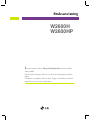 1
1
-
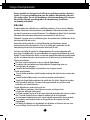 2
2
-
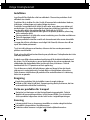 3
3
-
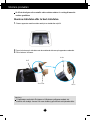 4
4
-
 5
5
-
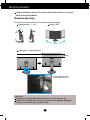 6
6
-
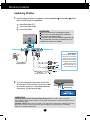 7
7
-
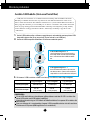 8
8
-
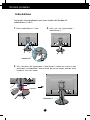 9
9
-
 10
10
-
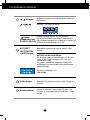 11
11
-
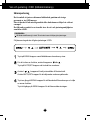 12
12
-
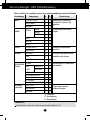 13
13
-
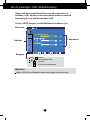 14
14
-
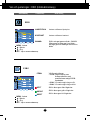 15
15
-
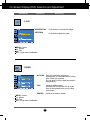 16
16
-
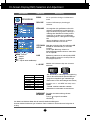 17
17
-
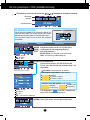 18
18
-
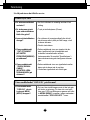 19
19
-
 20
20
-
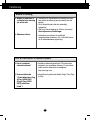 21
21
-
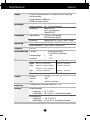 22
22
-
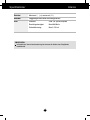 23
23
-
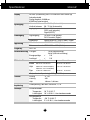 24
24
-
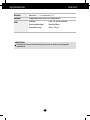 25
25
-
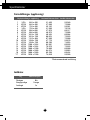 26
26
-
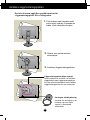 27
27
-
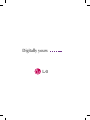 28
28
LG W2600HP-BF Användarmanual
- Kategori
- TV-apparater
- Typ
- Användarmanual
- Denna manual är också lämplig för